很多人在新装win7系统后第一件事情都会迫不及待的下载一个游戏来检测下电脑和系统的性能,那么问题就来了,很多人会发现游戏画面无法全屏,那么该如何解决这个烦人的问题呢?
方法一:
1. 降低屏幕分辨率,调整为低于最大的分辨率即可,例如(1360*768或者1024*768)

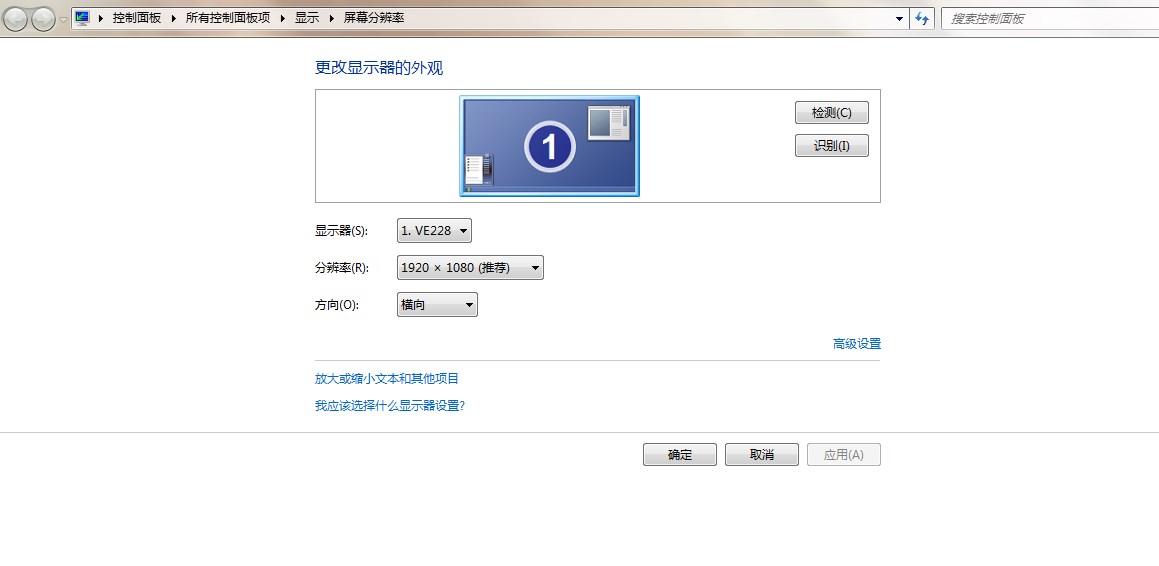
2. 根据对应的显卡厂商,调整显卡设置为全屏模式。
Intel显卡:
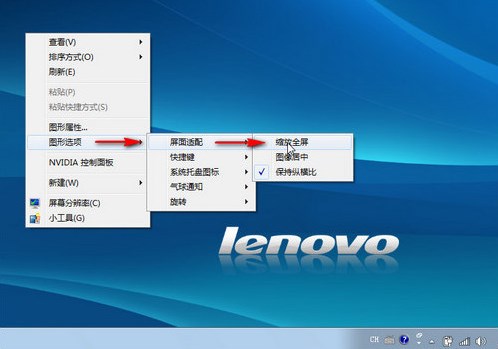
NV显卡:
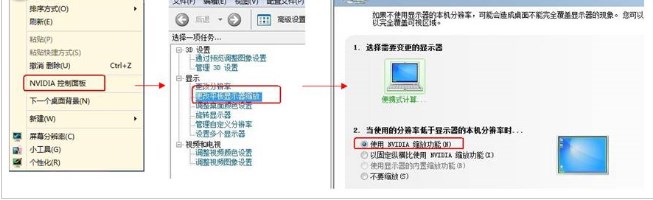
AMD显卡:

注:部分AMD和NV显卡界面可能会略有不同,可参考以下界面。
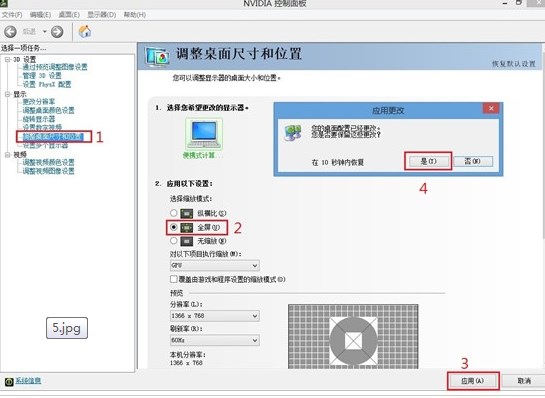

方法二:
1、首先打开运行(Win+R),出现运行的框。
2、打开注册表编辑器,在运行框内输入regedit。
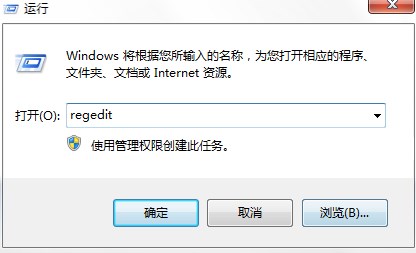
3、依次找到位置:HKEY_LOCAL_MACHINE----SYSTEM----ControlSet001-----Control-----GraphicsDrivers----Configuration。

4、在注册表编辑器内选择查找,输入Scaling,在右框内找到Scaling,右Scaling选择修改,将数值改为(3)即可,默认应该是(4)。
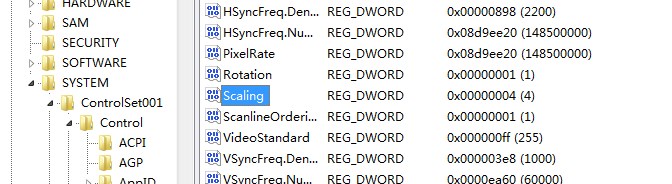

5、关闭注册表编辑器,你再进入能不能全屏的游戏,你就看到效果了。
总结:以上就是小编为大家介绍的如何使win7系统能够全屏畅玩游戏了